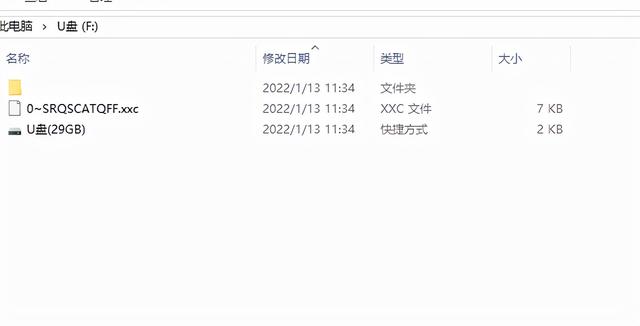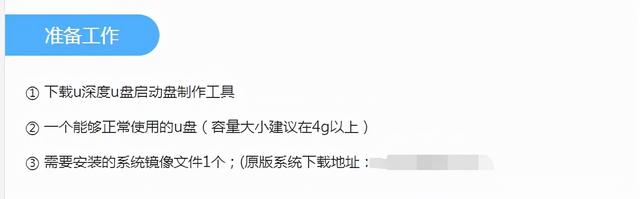买新电脑只有一个磁盘,想合理分区磁盘,方便自己管理各种文件数据,但如何分区磁盘呢?推荐什么方法,还是有好的磁盘分区助手?这篇文章告诉你两种简单实用的磁盘分区方法,赶学。
方法一:易用,分区助大师实用专业的分区软件,一般是最麻烦的,特别是对于计算机小白色,根据软件提示步骤可以完成磁盘分区,非常方便,易我分区大师是一个强大而专业的硬盘分区工具,支持创建/删除/格式化分区、拆分/合并分区、调整/移动分区、克隆分区等。MBR和GPT格式转换、动态盘和基本盘转换、主分区和逻辑分区转换FAT32和NTFS此外,还可以创建转换等;WinPE启动盘,恢复丢失/删除分区,SSD 4K对齐、分区回滚保护等。最重要的是,在这些操作中,完全不会影响数据,真正实现无损分区!最重要的是,在这些操作中,不会影响数据,真正实现无损分区!让我们来看看台式计算机磁盘分区的详细操作步骤。
步骤1。选择未分配的空间。
选择磁盘上的未分配空间,在右侧功能列表中选择创建。
步骤2.创建分区。
设置分区大小、盘符、文件系统、分区类型等信息。设置完成后,点击确定。注:操作不会立即执行,而是会先列入待执行操作列表。
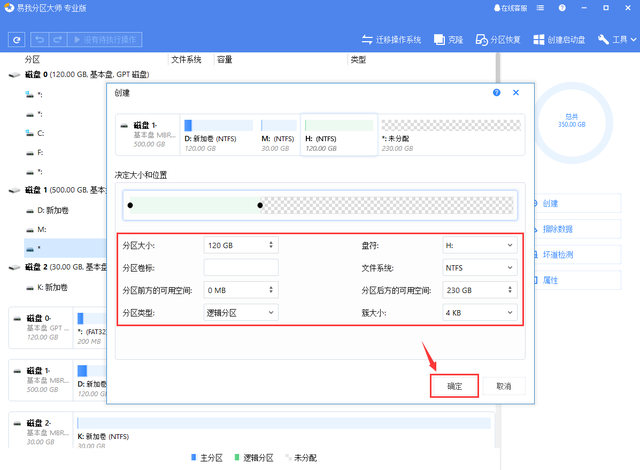
步骤3.执行操作。
在确定要执行的操作时,点击软件左上角的待执行列表,选择应用程序来执行此操作。
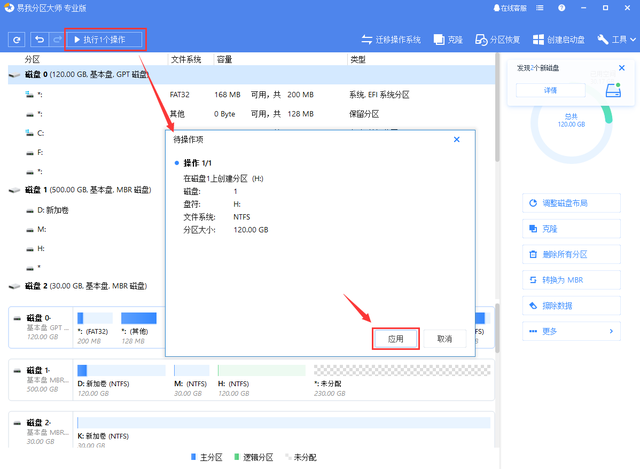 方法二、windows磁盘管理器
方法二、windows磁盘管理器还可以使用电脑自带的磁盘管理器进行磁盘分区,具体操作步骤如下。
1.进入win10桌面,鼠标右键此计算机,选择管理打开。
2.依次点击计算机管理界面中的存储->【磁盘管理】,进入下一步。
3.在右边界面找到c盘,鼠标右键打开压缩卷。
4.输入需要新磁盘的大小(注意单位是MB,假如要新建10GB我想输入10个大小磁盘*1024=10240)。
5.压缩后,显示未分配磁盘。
6.在鼠标右键黑色区域未分配的磁盘上,选择【新简单卷】进入下一步。
7.按提示点击下一步,最后点击完成。
以上是两种简单实用的磁盘分区方法。你学会了吗?你更喜欢用哪种方法?如果你对电脑不太熟悉,小编强烈建议使用易我分区大师进行磁盘分区。